Умные чипы в Google Таблицах представляют собой специальные ссылки, визуально отображаемые в ячейках. Они могут вести на контакт Google-аккаунта, определенный документ или другую таблицу, а также отображать мероприятия, заданные вручную в фирменном календаре. В рамках этой статьи я расскажу о том, когда может пригодиться добавление умных чипов и какие функциональные возможности предоставляет каждый из их видов.
Общие правила добавления умных чипов
Сначала давайте остановимся на том, как вообще осуществляется добавление умных чипов и в каких разделах с настройками находятся кнопки, отвечающие за их расположение. Это будет универсальная инструкция, которая поможет разобраться в основах.
-
Для начала создайте таблицу с ячейками для расположения умных чипов. Это может быть интерактивный календарь, личное или рабочее расписание, а также сводная таблица, в которой нужно заполнить ячейки со ссылками на другие вспомогательные таблицы.
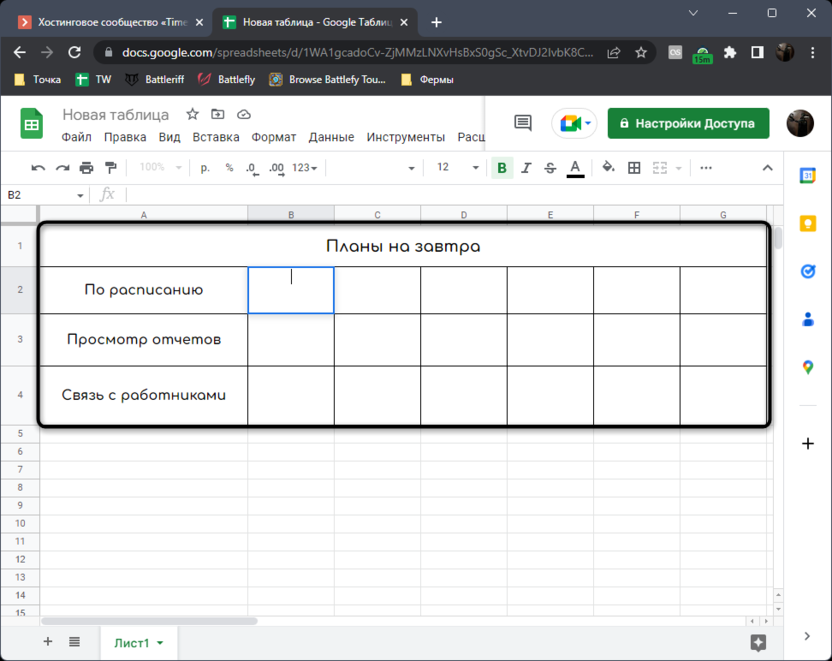
-
Вы можете объявить добавление умного чипа самостоятельно, используя для этого символ «@». После этого появятся три раздела с разными типами чипов. Продолжайте вводить название мероприятия, файла или пользователя, чтобы указать конкретную ссылку.
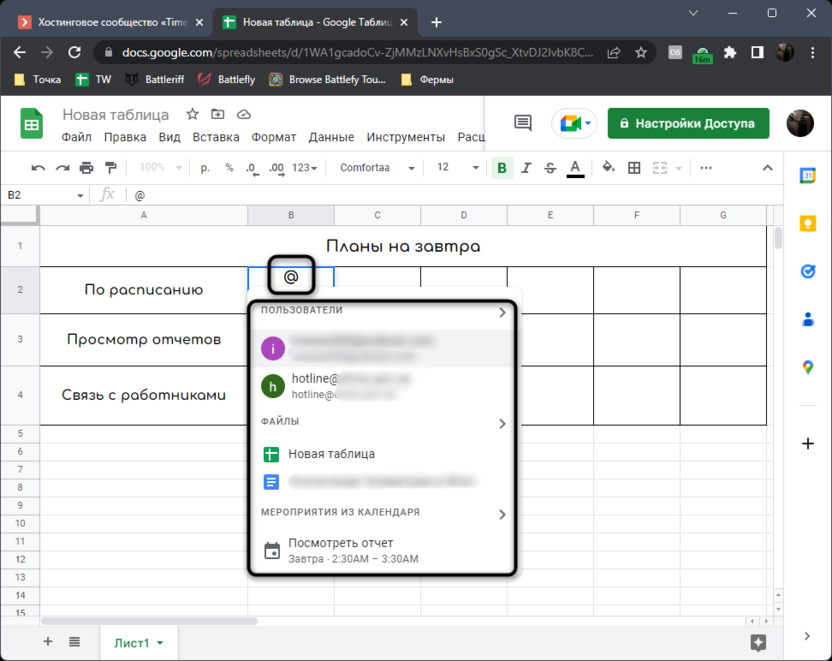
-
Вместо этого вы можете нажать правой кнопкой мыши по ячейке, в появившемся контекстном меню навести курсор на «Умные чипы» и из списка выбрать подходящий для вас тип.
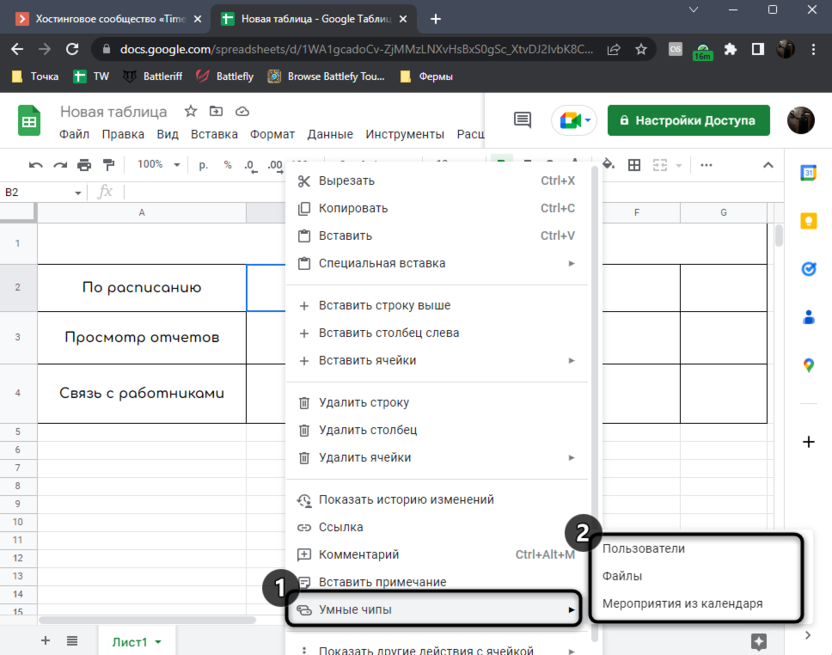
-
То же самое поддерживается и через меню «Вставка», если такой вариант является для вас более удобным.
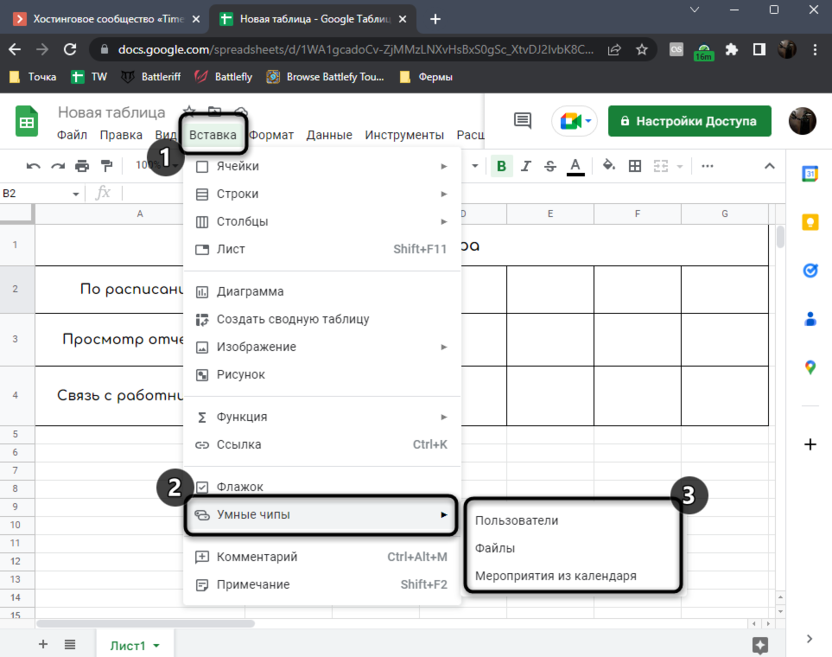
-
При выборе конкретного типа чипа на экране появляется весь список ваших контактов, созданных мероприятий или файлов на Google Диске, владельцем которых вы являетесь.
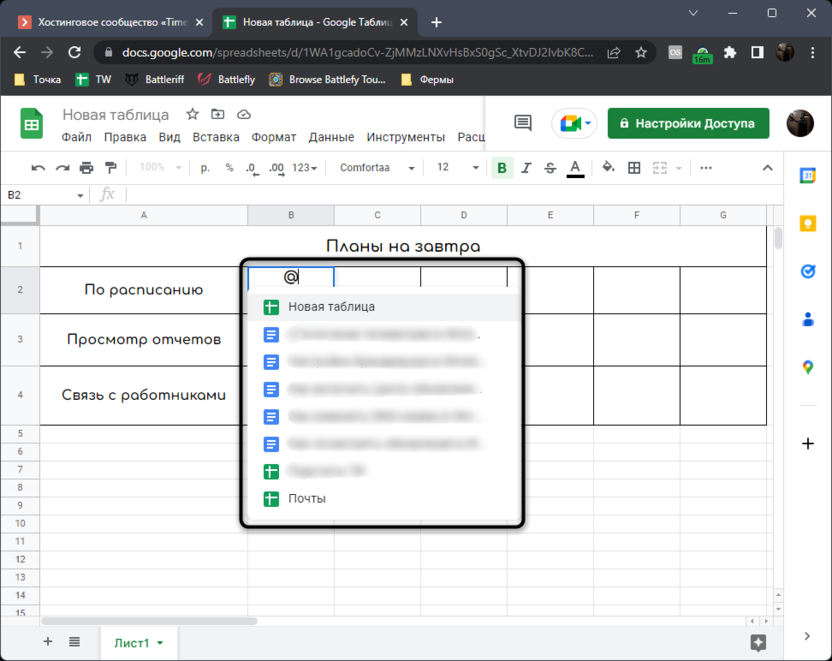
Как видно, ничего сложного в использовании умных чипов нет. После добавления они будут отображаться визуально в ячейке и при нажатии выполнять конкретные действия.
Добавление мероприятий и событий как чипов
Основная и самая обширная тема, связанная с добавлением чипов в Google Таблицах, – создание ссылок на мероприятия. Дело в том, что для нормальной работы с этой составляющей вам сначала понадобится освоить взаимодействие с календарем и добавить в него несколько задач, событий или мероприятий. Осуществляется это как через независимое приложение от Гугл, так и непосредственно через Таблицы, благодаря интеграциям. Об этом детально рассказано в другой моей статье, прочитать которую можно по ссылке ниже.
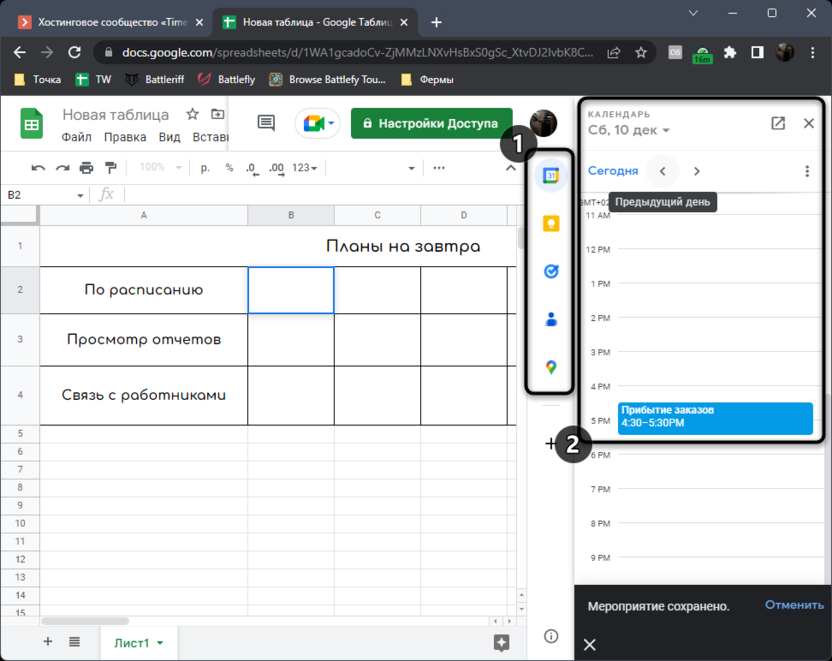
Давайте на простом примере разберемся, как работает управление чипами.
-
Вы можете вручную объявить чип или использовать методы вставки, о которых говорилось выше. Из списка мероприятий календаря выберите подходящее для добавления в таблицу.
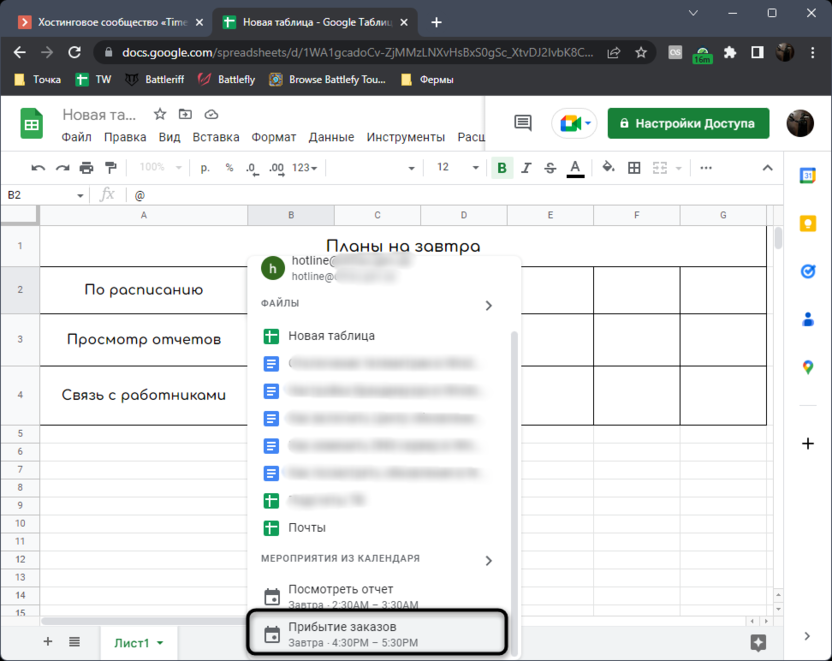
-
На следующем скриншоте вы видите оформление этого самого чипа. Он является кликабельным, а название подбирается автоматически в соответствии с названием самого события.
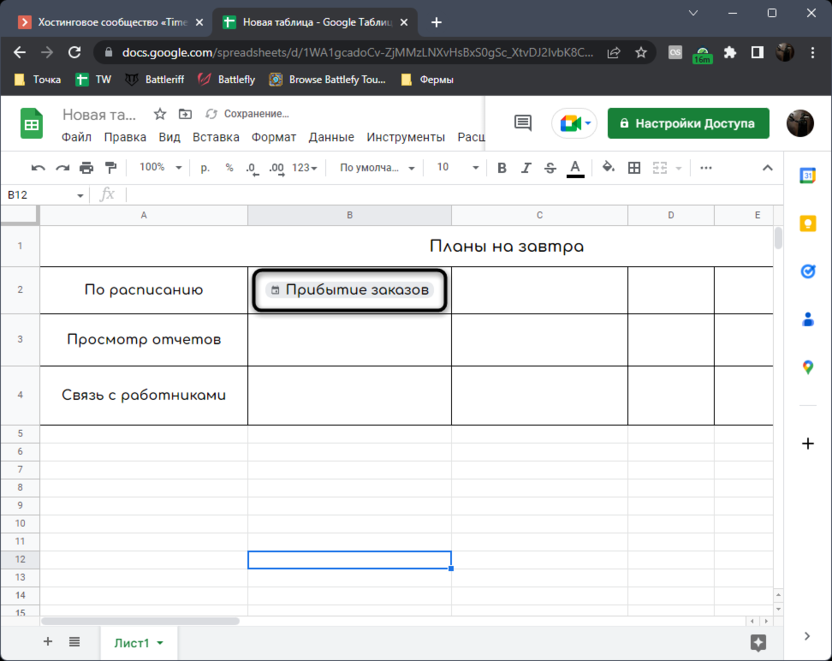
-
При нажатии по чипу появляется небольшая форма, через которую можно скопировать ссылку на событие в календаре или прямо перейти по ней для открытия в новой вкладке.
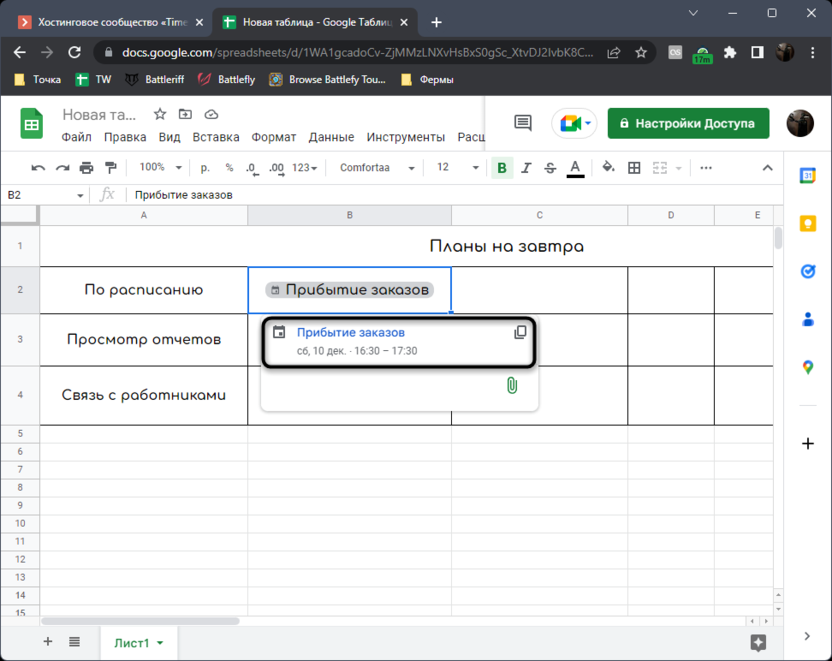
-
Ниже находится кнопка для прикрепления файла, если у вас есть документы, связанные с данным мероприятием.
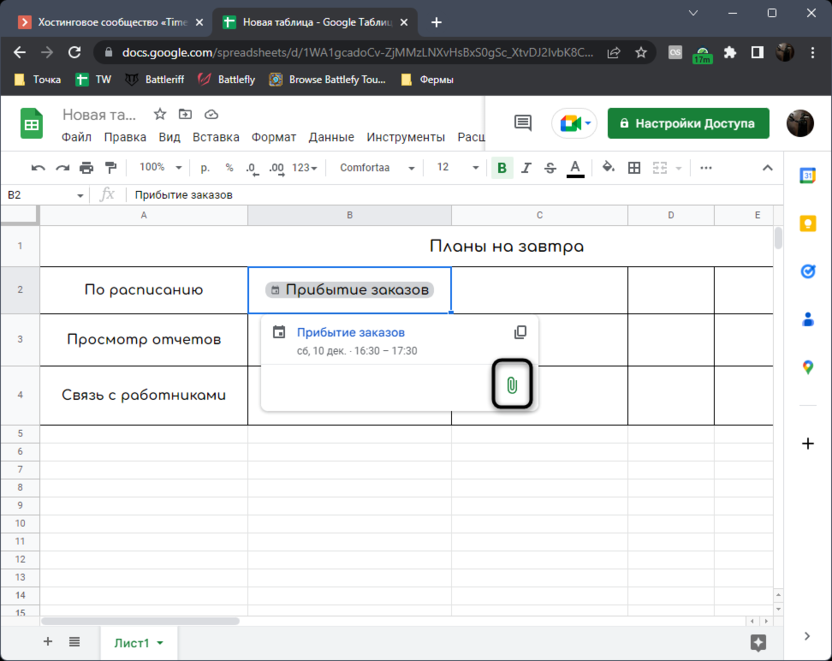
-
При переходе по ссылке вы попадаете на страницу Календаря, в которой можете прочитать всю информацию о событии, изменить напоминания или выполнить рассылку.
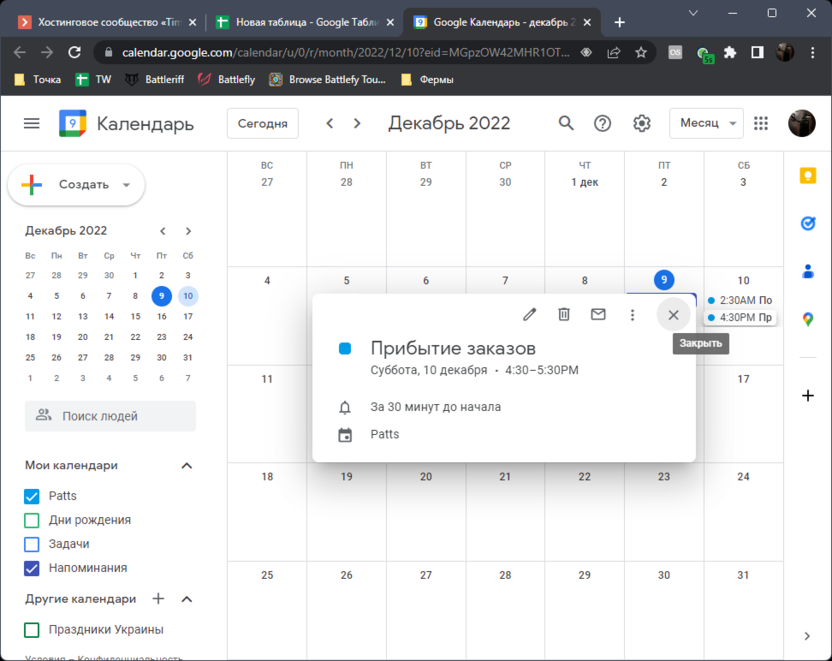
Добавление файлов как чипов
Следующие два раздела, связанные с чипами, более простые в использовании. Давайте начнем со ссылок на файлы. Вы должны получить права на документ или являться его создателем в Google Таблицах или Документах. После выбора типа чипа найдите файл по названию и добавьте его.
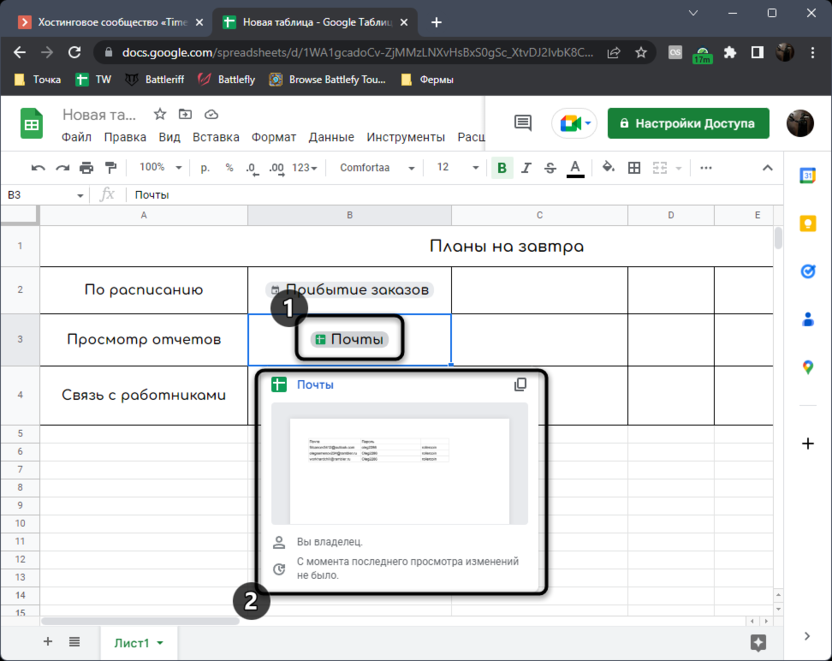
При нажатии по чипу вы можете скопировать ссылку или перейти по ней, получаете окно с предпросмотром, чтобы приблизительно понимать содержимое документа, имеете информацию о владельце и сведения о последних изменениях. Кстати, функция с отображением редакций самая полезная, поскольку вы можете узнать, изменялся ли документ после того, как вы его посмотрели последний раз.
Добавление контактов как чипов
Последний тип чипов, доступных в Google Таблицах, – контакты. Пользователь, которого вы добавляете в таблице, должен уже находиться в списке ваших контактов, или же вы должны знать его имя либо полное название электронной почты. После знака «@» вы выбираете вариант из списка или вводите имя учетной записи.
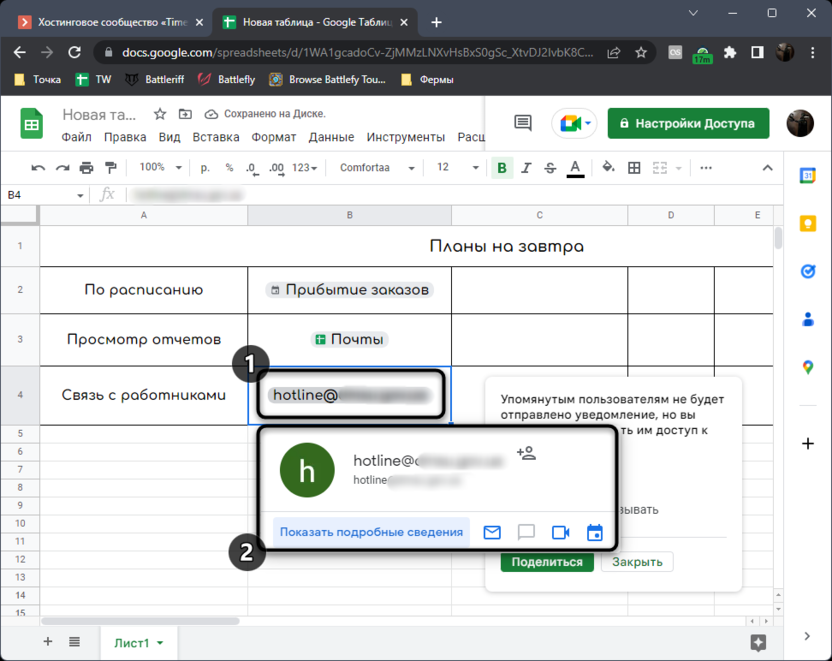
При нажатии по добавленному контакту в виде чипа вы получаете возможность открыть с ним переписку, добавить участника в событие календаря, начать видеозвонок или отправить сообщение на электронную почту. Если указанный адрес еще не добавлен в ваши контакты, справа от его имени появится соответствующая кнопка, позволяющая отправить запрос.
Теперь вы знаете немного больше об удобных функциях Google Sheets и можете добавить новые функциональные элементы в свои таблицы. Используйте чипы в специальных сводных таблицах, заменяйте ими обычные списки и перечни контактов, делая все это кликабельным, визуально приятным и доступным для выполнения дополнительных действий.





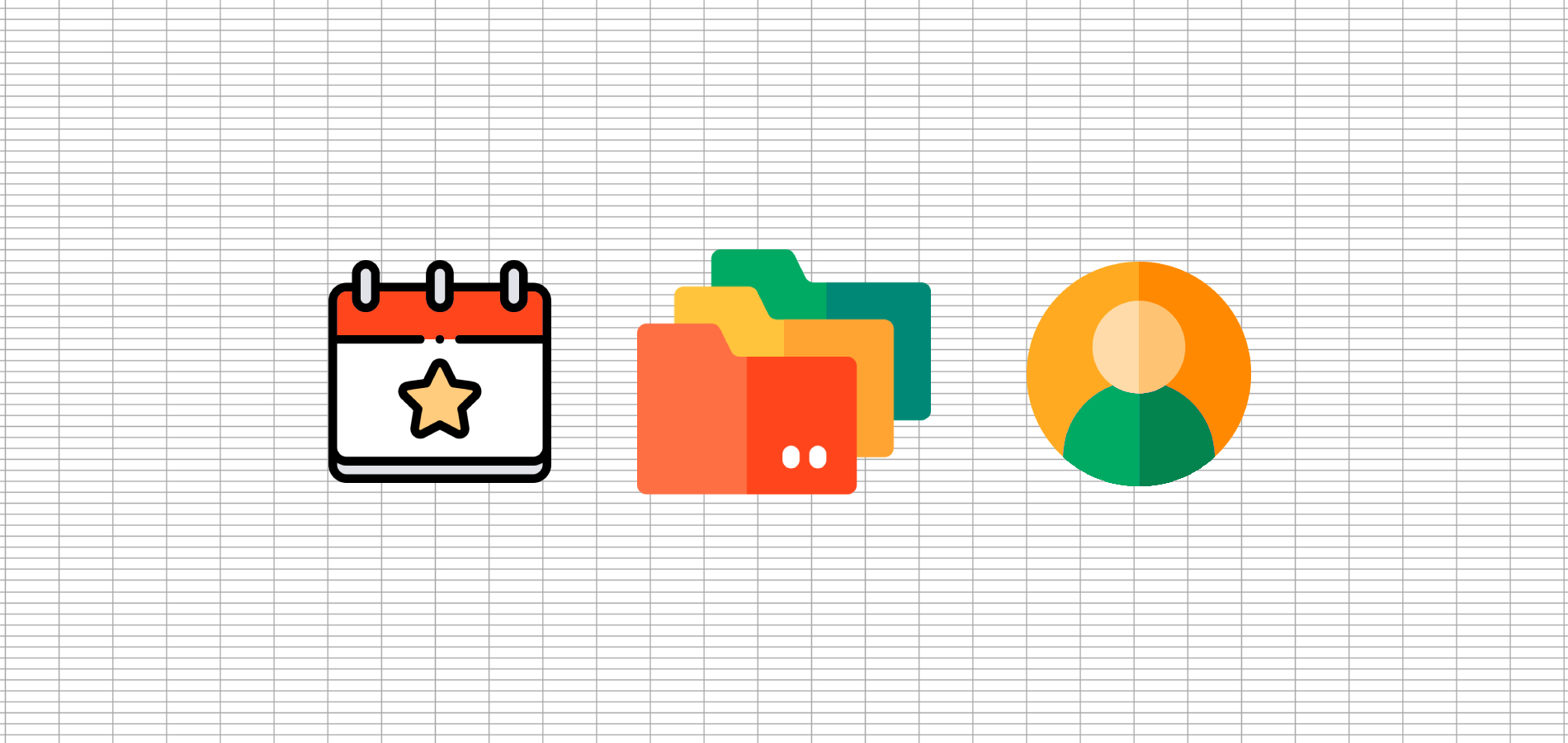
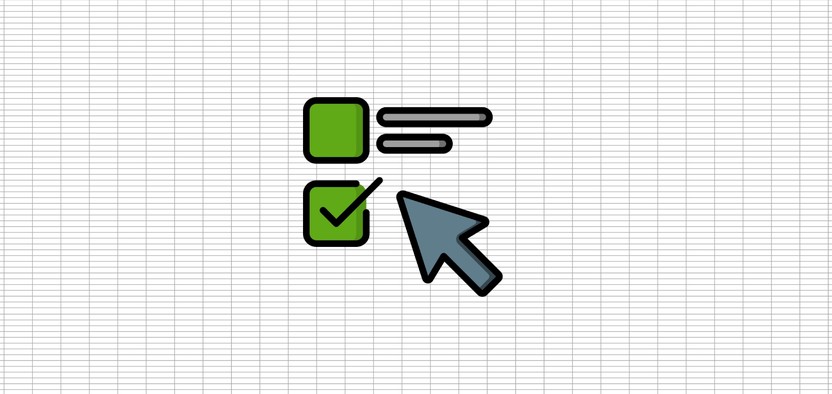
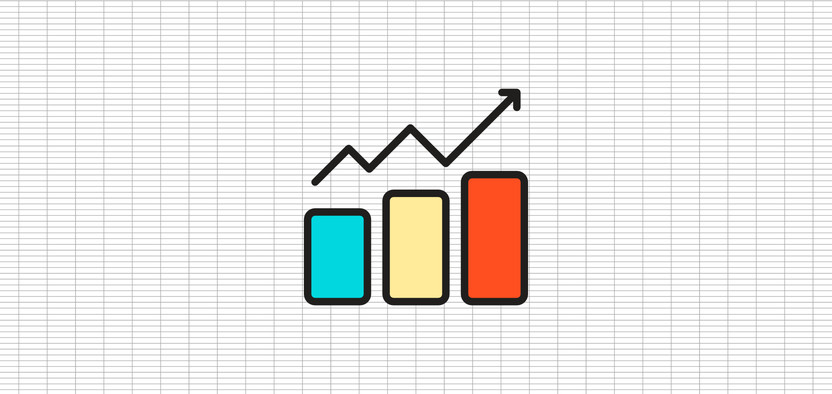





Комментарии
Главное - чтобы система не стала раздутой и невостребованной.